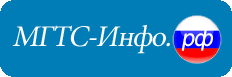ADSL-маршрутизатор Huawei HG532C – сетевое оборудование нового поколения, предназначенное для обеспечения доступа к интернету при помощи стандартной телефонной линии. Аппарат поддерживает стандарты ADSL, ADSL2 и ADSL2+. Это обеспечивает возможность самостоятельной настройки подходящей конфигурации, которая максимально соответствует вашим пожеланиям и техническим возможностям поставщика услуг.
Отменное качество, стильный дизайн и очень скромные габаритные размеры — это далеко не полный список достоинств, которыми может похвастаться HG532С. не занимая много места, вписаться в любой интерьер. Это устройство зарекомендовало себя, как модем, в процессе эксплуатации которого не возникает затруднений. Интуитивно понятное меню позволит за несколько минут произвести все необходимые настройки.
На передней панели роутера расположены десять световых индикаторов, каждый из которых оповещает об включении той или иной функции. На одной боковой панели устройства имеются три кнопки: включение питания, быстрый запуск беспроводного доступа и включение функции WPS. На другой боковой панели расположен USB вход, к которому можно подключить съемный носитель информации или 3G модем. На задней панели расположились: гнездо подключения адаптера питания, 4 Ethernet-порта, разъем ADSL и кнопка аварийного сброса настроек до заводских параметров.
Технические характеристики ADSL роутера Huawei HG532C
Основные характеристики:
- Тип устройства — ADSL модем, точка доступа;
- Размещение устройства — внешнее;
- Пользовательский интерфейс — Ethernet/Wi Fi;
- Поддерживаемый стандарт — ADSL2+, 3G;
- Архитектура локальной сети — беспроводная;
- Соответствие стандартам — TR-069;
- Заводской артикул — Huawei HG532C
Технические данные:
Пользовательский интерфейс:
Ethernet:
- количество портов LAN — 4 шт;
- порт №2 обеспечивает подключение телевизора и передачи сигнала при помощи технологии IPTV.
- маркировка разъема — RJ-45;
- стандарт передачи данных — 1 x 10 Base-T / 100 Base-TX;
- поддерживаемые протоколы передачи данных — FastEthrnet/Ethrnet;
Wi Fi:
- количество портов — 1;
- антенна — встроенная несъемная;
- скорость передачи данных — до 300 Мбит/с;
- поддерживаемые стандарты — IEEE 802.11 b/g/n;
- алгоритм шифрования данных — TKIP/WEP 64/128 бит;
- поддержка WPA/WPA2
Порт ADSL:
- количество портов — 1;
- маркировка порта — RJ-11;
- поддерживаемый стандарт — ADSL; ADSL2 и ADSL2+;
- максимальная скорость передачи данных — 24 Мбит/с;
USB:
- количество портов — 1;
- стандарт порта — 2.0;
- поддержка подключения 3G модема — да;
- максимальная скорость передачи данных по стандарту 3G — 24 Мбит/с;
Дополнительная информация:
Источник питания — сетевой адаптер DC 12V / 1 A;
Потребление мощности — 11 Вт;
Температура рабочей среды — 0-40ºС;
Влажность окружающей среды — 5-95% без образования конденсата;
Габаритные размеры:
- высота — 142 мм;
- ширина — 164 мм;
- глубина — 30 мм;
- вес устройства с учетом упаковки — 0.6 кг;
Комплектация:
- инструкция HG532C;
- адаптер питания;
- устройство Huawei HG532C;
- патч-корд.
Настройка модема Huawei HG532C
ADSL точка доступа HG532C устанавливается специалистами МГТС при подключении абонента к интернету при помощи стандартной телефонной линии. Также производится и первичная настройка оборудования.
При возникновении необходимости внесения каких-либо изменений в настройки можно осуществить эту операцию самостоятельно. Для этого необходимо выполнить:
Вход в меню настроек
Операция выполняется следующим образом:
- Проверьте настройки сетевого подключения вашего компьютера. Для корректной работы оборудования IP адрес и адрес DNS сервера должны быть выставлены в автоматическом режиме.
- Убедитесь в том, что точка доступа включена (индикатор питания «POWER» постоянно горит), а ваш компьютер подключен к первому порту устройства (патч-корд вставлен в разъем Ethernet, а индикатор порта горит).
- Откройте удобный для вас браузер (например, Opera) и в адресной строке введите значение 192.168.1.1
- После загрузки браузер выдаст окно авторизации для входа в меню настроек, в котором необходимо ввести имя пользователя и пароль (по умолчанию оба значения «admin»).
- Подтвердите правильность введенных данных, нажав на кнопку «Вход».
Если вы все сделали правильно — браузер откроет окно, в котором будет информация об устройстве.
Изменение настроек подключения к интернету
Для выполнения этой операции необходимо выполнить следующие действия:
- Полностью выполните все действия, которые описаны в разделе «Вход в меню настроек».
- После проверки всех данных откроется новое окно. В нем, в боковой панели, сначала перейдите во кладку «Основные», а после этого в раздел «WAN».
- В поле «Тип подключения» установите значение PPPoE.
- В полях «Имя пользователя» и «Пароль» введите данные, которые указаны в договоре на оказание услуг. Будьте очень внимательны и соблюдайте тот формат, в котором предоставлена необходимая информация.
- Для подтверждения изменения настроек нажмите кнопку «Подтвердить».
На этом настройка закончена. Если все выполнено правильно, то на устройстве должна загореться индикатор функции «Internet».
Изменение настроек Wi Fi сети
При производстве модемов Huawei HG532C, завод-изготовитель производит первичные настройки Wi Fi сети. Ее название и пароль доступа нанесены на наклейку, которая находится на задней панели оборудования. Однако, для обеспечения надежности, рекомендуется произвести изменения заводских настроек. Для этого необходимо:
- В точности выполнить все действия, которые описаны в пункте «Вход в меню настроек».
- После загрузки основного экрана меню, в боковой панели, перейти сначала во вкладку «Основные», а затем «WLAN».
- В следующих полях необходимо изменить данные:
- SSID – в этом поле нужно ввести новое имя вашей сети. Обратите внимание на то, что это значение должно состоять из букв и цифр только латинского алфавита.
- Предварительный ключ WPA – здесь указывается новый пароль доступа к интернету по каналу Wi Fi. Для того чтобы обеспечить надежность защиты, пароль должен содержать буквы и цифры латинского алфавита верхнего и нижнего регистра, а длина ключа не должна быть меньше 10 символов.
- Убедитесь в том, что в поле «Включит WLAN» стоит галочка.
- После внесения изменений нажмите на кнопку «Подтвердить».
На этом настройка беспроводного доступа к интернету окончена.